আপনি কি লগ ইন করা ব্যবহারকারীদের জন্য আলাদা ওয়ার্ডপ্রেস মেনু প্রদর্শন করতে চান কিন্তু আপনি যদি আপনার ওয়েবসাইটে লগ-ইন থাকা ব্যবহারকারীদের একটি বিকল্প মেনু? দেখাতে চান তাহলে কী হবে

এই পোস্টটি প্রদর্শন করবে কিভাবে সহজভাবে সাইন ইন করা ওয়ার্ডপ্রেস ব্যবহারকারীদের বিভিন্ন মেনু প্রদর্শন করা যায়।
লগ ইন করা ব্যবহারকারীদের জন্য বিভিন্ন মেনুর গুরুত্ব
দর্শকদের কর্মের উপর ভিত্তি করে আপনার ওয়ার্ডপ্রেস ওয়েবসাইটের বিভিন্ন দিক পরিবর্তন করা প্রতিটি ব্যবহারকারীর জন্য একটি ব্যক্তিগতকৃত অভিজ্ঞতা তৈরি করে।
এই উপযোগী বিষয়বস্তু আপনাকে ওয়ার্ডপ্রেস ব্যবহারকারীর অভিজ্ঞতা উন্নত করতে দেয়।
আশ্চর্যজনক ওয়েবসাইট তৈরি করুন
সেরা বিনামূল্যে পৃষ্ঠা নির্মাতা Elementor সঙ্গে
এখুনি শুরু করুনআপনি যদি এমন একটি ওয়েবসাইট পরিচালনা করেন যেখানে ব্যবহারকারীদের নিবন্ধন বা লগ ইন করার প্রয়োজন নেই, আপনি সম্ভবত আপনার সাইটে একই নেভিগেশন মেনু ব্যবহার করতে পারেন।
অন্যান্য ওয়েবসাইট, তবে, লগ-ইন করা ব্যবহারকারীদের জন্য কাস্টমাইজড মেনু প্রদর্শন থেকে প্রচুর লাভ করতে পারে।
ওয়েবসাইট যেমন একটি অনলাইন স্টোর, একটি ওয়ার্ডপ্রেস সদস্যতা সাইট সম্প্রদায় এবং একটি অনলাইন লার্নিং প্ল্যাটফর্ম সবই কাস্টমাইজড নেভিগেশন মেনু থেকে উপকৃত হতে পারে।
লগ-ইন করা ব্যবহারকারীদের জন্য একটি কাস্টমাইজড নেভিগেশন মেনু আইটেমগুলির আবিষ্কারের সুবিধা দেয় যার জন্য তারা নিবন্ধন করেছে৷
উদাহরণস্বরূপ, একটি অনলাইন স্টোরের একজন ব্যবহারকারী তাদের অ্যাকাউন্ট পরিচালনা করতে পারে এবং একটি অর্থপ্রদানকারী সম্প্রদায়ের সদস্য দ্রুত তাদের সদস্যতা পুনর্নবীকরণ করতে পারে বা তাদের কেনা অনলাইন কোর্সগুলি দেখতে পারে৷
ওয়ার্ডপ্রেস আপনাকে ডিফল্টরূপে আপনার ইচ্ছামত অনেক নেভিগেশন মেনু তৈরি করতে দেয়। যাইহোক, একটি ওয়ার্ডপ্রেস থিমে একটি নির্দিষ্ট স্থানে শুধুমাত্র একটি মেনু প্রদর্শিত হতে পারে।
অতএব, আসুন পরীক্ষা করে দেখি কিভাবে সহজেই এই আচরণটি পরিবর্তন করা যায় এবং লগ ইন করা ওয়ার্ডপ্রেস ব্যবহারকারীদের বিভিন্ন মেনু প্রদর্শন করা যায়।
লগ ইন এবং নন-লগ ইন ব্যবহারকারীদের জন্য মেনু তৈরি করা
আপনি যে পথই বেছে নিন না কেন, আপনাকে প্রথমে নেভিগেশন মেনু ডিজাইন করতে হবে যা লগ-ইন এবং লগ-আউট ব্যবহারকারীদের কাছে প্রদর্শিত হবে।
আপনার ওয়ার্ডপ্রেস ড্যাশবোর্ডে শুধু চেহারা » মেনুতে নেভিগেট করুন। আপনার যদি ইতিমধ্যেই একটি নেভিগেশন মেনু থাকে যা আপনি আপনার ওয়েবসাইটের সমস্ত ব্যবহারকারীদের জন্য ব্যবহার করেন, আপনি এটিকে আপনার ডিফল্ট মেনুতে পরিণত করতে পারেন।
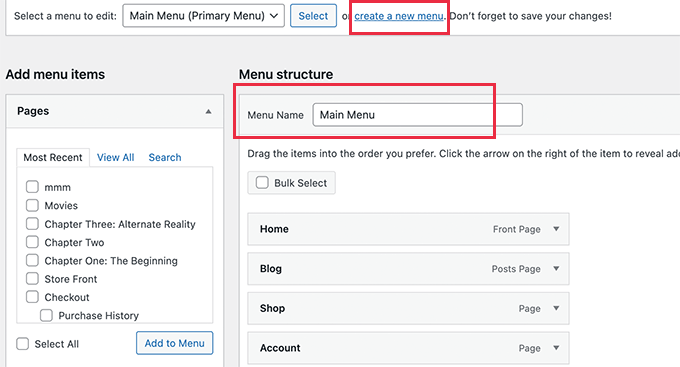
লগ ইন করা ব্যবহারকারীদের জন্য একটি নতুন মেনু তৈরি করতে 'একটি নতুন মেনু তৈরি করুন' লিঙ্কটিতে ক্লিক করুন৷
এখানে, আপনি নিবন্ধিত বা লগ ইন করা ব্যবহারকারীদের জন্য মেনু বিকল্প প্রদান করতে পারেন। উদাহরণস্বরূপ, আপনি আপনার মেনুতে একটি লগআউট লিঙ্ক অন্তর্ভুক্ত করতে বেছে নিতে পারেন।
স্ক্রিনের বাম দিকে, আপনার ওয়েবসাইটের পৃষ্ঠাগুলির একটি তালিকা প্রদর্শিত হয়। আপনার মেনুতে একটি পৃষ্ঠা যুক্ত করতে, পৃষ্ঠার পাশের বাক্সে টিক দিন এবং 'মেনুতে যোগ করুন' বোতামে ক্লিক করুন।
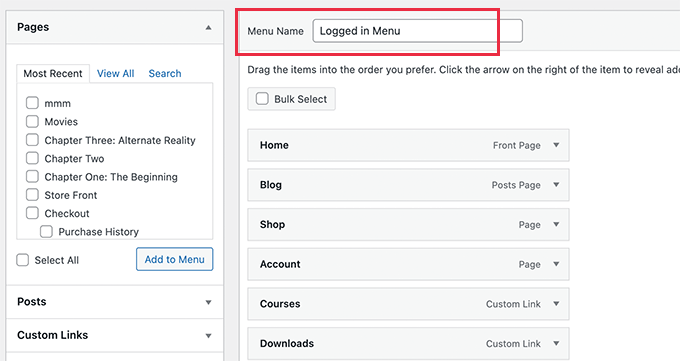
আপনি স্ক্রিনের ডানদিকে মেনু আইটেমগুলিকে টেনে এনে ফেলে দিয়ে পুনরায় সাজাতে পারেন।
আপনি পৃষ্ঠার নীচে আপনার মেনুটি কোথায় প্রদর্শন করবেন তা নির্বাচন করতে পারেন। এই সময়ে আপনাকে এই মেনুতে একটি অবস্থান বরাদ্দ করতে হবে না। এটি নিবন্ধে পরে ঘটবে।
আপনার পরিবর্তনগুলি সংরক্ষণ করতে "সেভ মেনু" ক্লিক করতে ভুলবেন না৷
পদ্ধতি 1: একটি প্লাগইন ব্যবহার করে ভিন্ন মেনু প্রদর্শন করুন
এটি সমস্ত ওয়ার্ডপ্রেস ব্যবহারকারীদের জন্য প্রস্তাবিত কৌশল।
শর্তসাপেক্ষ মেনু প্লাগইন ইনস্টল এবং সক্রিয় করা প্রথম ধাপ। আপনাকে অবশ্যই উপস্থিতি » মেনু পৃষ্ঠাতে যেতে হবে এবং সক্রিয়করণের পরে 'অবস্থান পরিচালনা করুন' বিকল্পে যেতে হবে।
এখানে, আপনি আপনার ওয়ার্ডপ্রেস থিম দ্বারা প্রতিষ্ঠিত মেনু অবস্থানের তালিকা দেখতে পাবেন, সেইসাথে বর্তমানে প্রদর্শিত মেনুগুলিও দেখতে পাবেন।
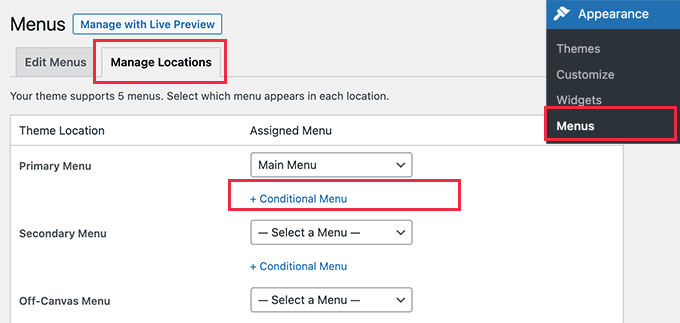
উদাহরণস্বরূপ, এটি নির্দেশ করে যে আমাদের প্রাথমিক মেনু অবস্থান "প্রধান মেনু" লেবেলযুক্ত একটি নেভিগেশন মেনু প্রদর্শন করে।
এখন, একটি নির্দিষ্ট মানদণ্ড পূরণ হলে আমাদের প্লাগইনটিকে একটি বিকল্প মেনু প্রদর্শনের নির্দেশ দিতে হবে।
এটি সম্পন্ন করতে, '+ শর্তসাপেক্ষ মেনু' বিকল্পে ক্লিক করুন এবং তারপরে ড্রপ-ডাউন মেনু থেকে আপনি লগ-ইন করা ব্যবহারকারীদের জন্য প্রদর্শন করতে চান এমন নেভিগেশন মেনু নির্বাচন করুন।
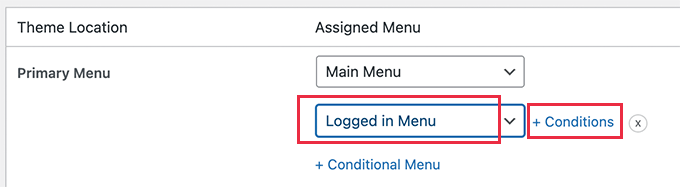
তারপর আপনাকে অবশ্যই '+ শর্তাবলী' বিকল্পে ক্লিক করতে হবে।
এটি নির্বাচন করার জন্য বিভিন্ন শর্ত সহ একটি পপ-আপ আনবে।
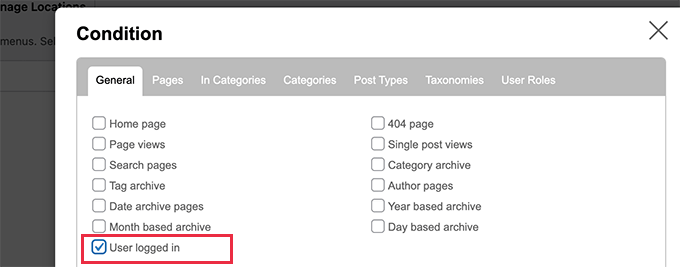
'ব্যবহারকারী লগ ইন করেছেন'-এর পাশের বাক্সটি চেক করুন, তারপর সেভ বোতামে ক্লিক করুন।
আপনি এখন আপনার ওয়েবসাইটে লগ ইন ব্যবহারকারী মেনু দেখতে পারেন. অন্যান্য সমস্ত ব্যবহারকারীদের কাছে প্রদর্শিত নেভিগেশন মেনু দেখতে আপনি আপনার ওয়ার্ডপ্রেস প্রশাসন প্যানেল থেকে লগ আউট করতে পারেন।
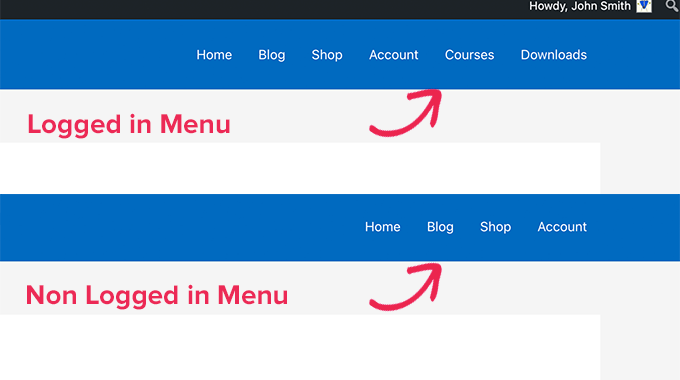
পদ্ধতি 2: কোড ব্যবহার করে ভিন্ন মেনু তৈরি করুন
এই কৌশলটি আপনার ওয়ার্ডপ্রেস সাইটে কোড যোগ করতে হবে। আমি
নিম্নলিখিত কোডটি অবশ্যই আপনার থিমের functions.php ফাইল বা একটি সাইট-নির্দিষ্ট প্লাগইনে যোগ করতে হবে।
function my_wp_nav_menu_args( $args = '' ) {
if( is_user_logged_in() ) {
// Logged in menu to display
$args['menu'] = 43;
} else {
// Non-logged-in menu to display
$args['menu'] = 35;
}
return $args;
}
add_filter( 'wp_nav_menu_args', 'my_wp_nav_menu_args' );আপনার ইতিমধ্যে তৈরি করা নেভিগেশন মেনুগুলির আইডি দিয়ে 43 এবং 35 প্রতিস্থাপন করুন।
মেনু পৃষ্ঠায়, আপনি একটি নেভিগেশন মেনু নির্বাচন করে আইডি খুঁজে পেতে পারেন। আপনি আপনার ব্রাউজারের ঠিকানা বারে মেনু আইডি দেখতে পাবেন।
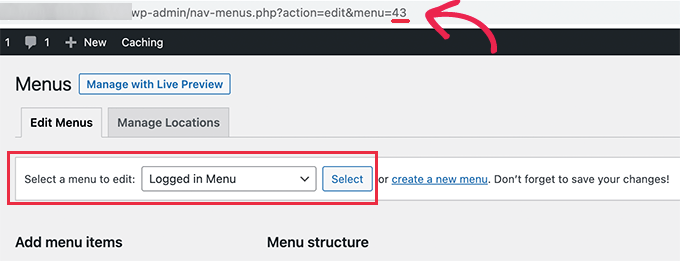
মোড়ক উম্মচন
আপনি যদি এলিমেন্টর বা ডিভির মতো একটি পৃষ্ঠা নির্মাতা ব্যবহার করেন তবে আপনি লগ-ইন এবং লগ-আউট ব্যবহারকারীদের জন্য একটি অনন্য মেনু তৈরি করতে এখনও এই পদ্ধতিটি ব্যবহার করতে পারেন। এই নিবন্ধটি আপনাকে সদস্যতা-ভিত্তিক বা ব্যবহারকারী-ভিত্তিক ওয়েবসাইটের জন্য একটি মেনু তৈরি করতে সহায়তা করবে।




